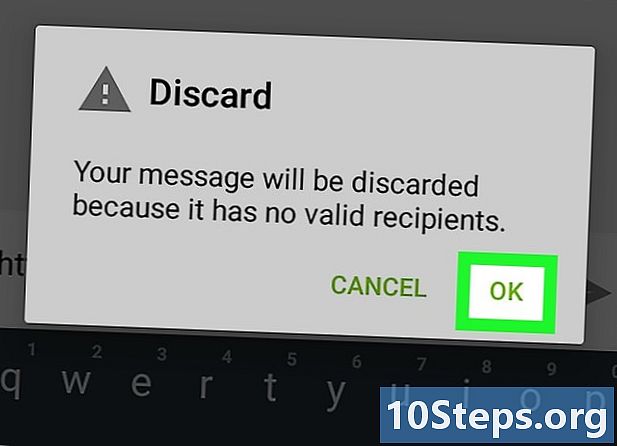Аутор:
Janice Evans
Датум Стварања:
24 Јули 2021
Ажурирати Датум:
13 Може 2024

Садржај
Остали одељциОвај викиХов вас учи како послати ГИФ слику у Дисцорд ћаскање са рачунара или са Интернета, користећи ПЦ или Мац.
Кораци
Метод 1 од 2: Отпремање ГИФ-а са рачунара
Отворите Дисцорд на рачунару. Можете да користите Дисцорд-ову апликацију за рачунаре или да у свом прегледачу посетите ввв.дисцордапп.цом.
- Ако на уређају нисте аутоматски пријављени у Дисцорд, кликните на Пријавите се дугме у горњем десном углу и пријавите се помоћу акредитива налога.

Кликните на сервер на левој табли. Ово ће отворити листу свих канала за текстуално и гласовно ћаскање на овом серверу.- Ако желите да пошаљете ГИФ у директној поруци, кликните икону фигурехеад у горњем левом углу екрана. Отвориће листу свих ваших директних разговора са порукама.

Кликните на ћаскање у оквиру ТЕКСТНИ КАНАЛИ. На левој навигацијској табли пронађите ћаскање у које желите да објавите ГИФ и кликните на њега да бисте отворили конверзацију.
Кликните на дугме за отпремање датотеке. Изгледа као стрелица нагоре унутар квадрата поред поља за поруке на дну екрана. Ово ће отворити истраживач датотека у искачућем прозору.- Такође можете да превучете и испустите ГИФ датотеку са рачунара без употребе дугмета за отпремање. Да бисте то урадили, отворите фасциклу у којој је ускладиштен ваш ГИФ и превуците датотеку у прозор за разговор Дисцорд.
Пронађите и изаберите ГИФ из директоријума. Прегледајте своје директоријуме у истраживачу датотека и кликните ГИФ који желите да пошаљете.
Кликните Отвори у искачућем прозору. Увешће ГИФ у ваше ћаскање. Моћи ћете да прегледате свој ГИФ пре него што га пошаљете.
Додајте коментар на свој ГИФ. По жељи можете да унесете коментар или поруку у поље за текст испод ГИФ-а.
- У коментару можете да користите и емојије кликом на икону смајлија десно од поља за текст.
Кликните Отпремити дугме. То је бело дугме у доњем десном углу искачућег прозора. Ово ће послати ваш ГИФ у ћаскање.
Метод 2 од 2: Слање ГИФ-а са Веба
Отворите свој интернет прегледач. Можете да користите било који прегледач, као што су Цхроме, Сафари, Фирефок или Опера.
Пронађите ГИФ на мрежи. Можете да отворите ГИФ који сте видели раније или да претражите ГИФ библиотеке на мрежи, као што су Гипхи или гифс.цом.
Кликните десним тастером миша на ГИФ слику. Ово ће отворити падајући мени.
- На неким веб локацијама видећете Копирај везу или Копирај опција поред ГИФ-а. Можете да кликнете на ово дугме да бисте копирали везу до слике, уместо да кликнете десним тастером миша на њу.
Кликните Копирајте адресу слике од опција. Ово ће копирати директну везу до ГИФ слике коју желите да пошаљете.
- На неким веб локацијама везу са сликом можете видети у менију десним тастером миша уместо у Копирајте адресу слике дугме. У овом случају кликните десним тастером миша на везу и одаберите Копирај.
Отворите Дисцорд на рачунару. Можете да користите Дисцорд-ову апликацију за рачунаре или да у свом прегледачу посетите ввв.дисцордапп.цом.
- Ако на уређају нисте аутоматски пријављени на Дисцорд, кликните на Пријавите се дугме у горњем десном углу и пријавите се помоћу акредитива налога.
Кликните на сервер на левој табли. Ово ће отворити листу свих канала за текстуално и гласовно ћаскање на овом серверу.
Кликните на ћаскање у оквиру ТЕКСТНИ КАНАЛИ. На левој навигацијској табли пронађите ћаскање у које желите да објавите ГИФ и кликните на њега да бисте отворили конверзацију.
- Ако желите да пошаљете ГИФ у директној поруци, кликните икону фигурехеад у горњем левом углу екрана. Отвориће листу свих ваших директних разговора са порукама.
Кликните десним тастером миша на поље поруке. На дну је разговора у ћаскању. Десним кликом отвориће се падајући мени.
Кликните Налепи. Залепиће ГИФ везу у поље поруке.
- Ово је директна веза са сликом која отвара ГИФ који желите да пошаљете. Требало би да се заврши словом .гиф продужење.
Притисните ↵ Ентер на тастатури. Линк слике ће послати у разговор. Дисцорд ће аутоматски обрадити вашу везу и приказати ГИФ слику у разговору.